【Excel】箱ひげ図の見方と作成方法について
こんにちは。新人エンジニアの前山です。Excel グラフの作り方 ではグラフの作成方法とレイアウトの編集について基本的な事項を解説しました。本記事では、Excelで作成できる箱ひげ図の見方とを作成方法についての解説を行います。箱ひげ図とは箱ひげ図とは、データのバラツキ、どの部分に集中しているかなどを「箱」と「ひげ」を用いてわかりやすく表したものとなります。大量のデータを扱う場合、平均とのみを活用す
Workteria(ワークテリア)では難易度の高いものから低いものまで、スキルや経験に合わせた案件を多数揃えています。会員登録は無料ですので、ぜひ会員登録してご希望の案件を探してみてください!
フリーランス/正社員のエンジニアとして活躍するには、ご自身のスキルや経験に合わせた仕事を選ぶことが大切です。ご希望の案件がみつからない場合はお気軽にお問い合わせください!ユーザ満足度の高いキャリアコンサルタントが在籍していますので、希望条件や悩み事などなんでもご相談ください。ご希望にピッタリの案件をご紹介させていただきます。
こんにちは。新人エンジニアの前山です。
Excel グラフの作り方 ではグラフの作成方法とレイアウトの編集について基本的な事項を解説しました。
本記事では、Excelでの様々な種類の散布図の紹介とレイアウトの編集方法についての解説を行います。
散布図とはあるデータの縦軸と横軸の値をもとに表上に点をプロットし、縦軸と横軸の相関関係を調べるグラフです。
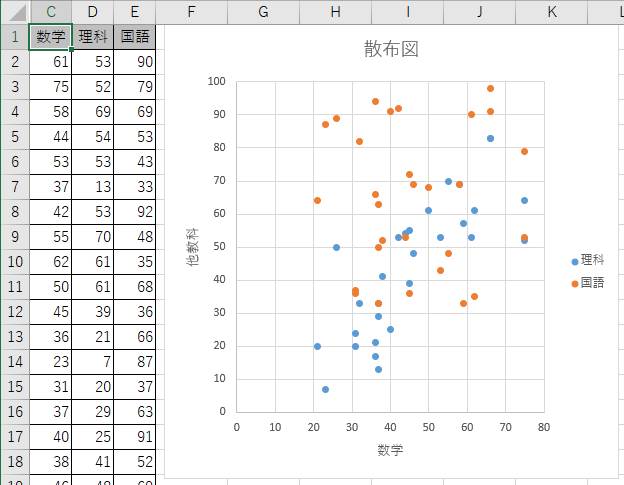
最も基本的な散布図です。2系列以上だとデータ数が多い場合、見にくくなってしまうことが多いので1系列のみの散布図を使用する方が無難です。散布図を作成したい表を範囲選択し、挿入タブのグラフ欄から散布図を選択すると作成できます。最低限、縦軸横軸とする2列のデータが必要です。
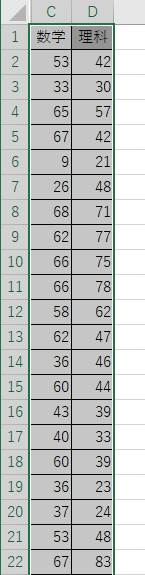
表の1列目が横軸、2列目が縦軸となっています。1列目2列目の座標の位置に点がプロットされます。
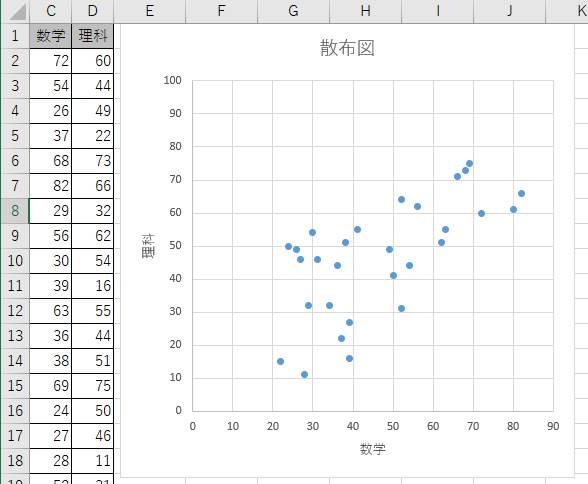
散布図にも系列の追加が可能です。2系列の散布図を作成するには3列の情報が必要です。散布図を出力したい範囲を表から選択し、挿入タブのグラフ欄から散布図を選択すると作成できます。
系列1の点は、1列目の値と2列目の値の座標にプロットされます。
系列2の点は、1列目の値と3列目の値の座標にプロットされます。
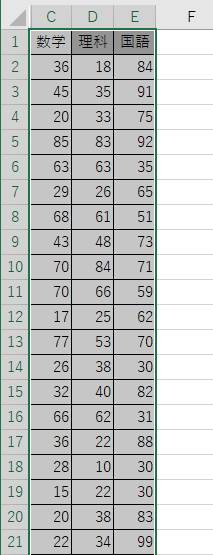
下記の例では数学と理科の相関を調べる散布図と、数学と国語の相関を調べる散布図となっています。1つの散布図で2つの相関、非相関関係がわかりますが、点が多いと1つ1つが見にくくなってしまうので1系列の散布図を2つ作成した方が無難です。
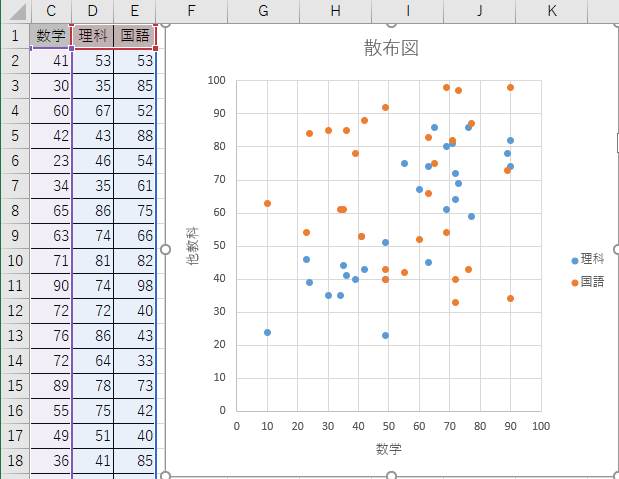
散布図上のいずれかの点を右クリックし、近似曲線の追加をクリックすると近似曲線が表示されます。
下記の例では数学の点数と理科の点数に正の相関があることが近似曲線の傾きからわかります。
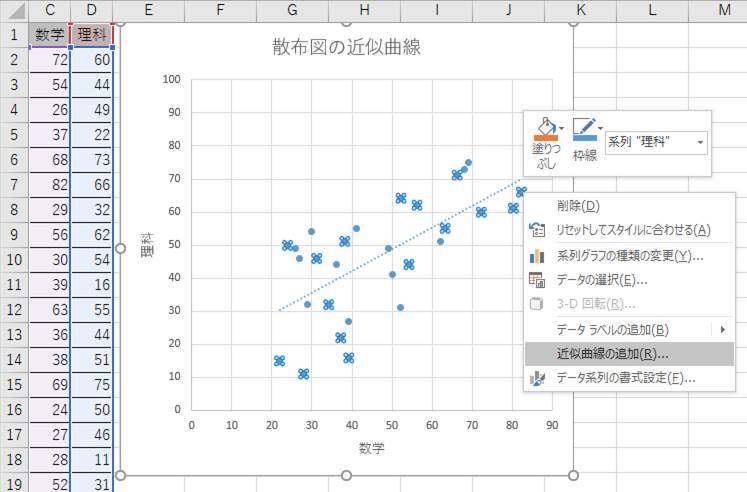
バブルチャートは散布図のように縦軸横軸の情報に加えて、大きさの情報を持たせたグラフです。バブルチャートの作成には縦軸、横軸、バブルの大きさの3列の情報が必要です。
1列目の値と2列目の値の座標に3列目の大きさのバブルが作成されます。
散布図を出力したい範囲を表から選択し、挿入タブのグラフ欄からバブルチャートを選択すると作成できます。
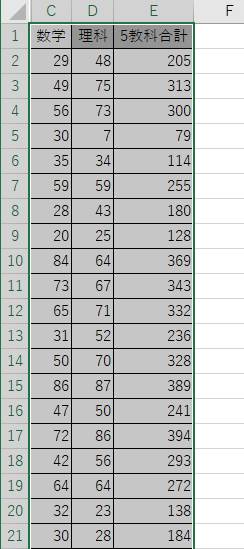
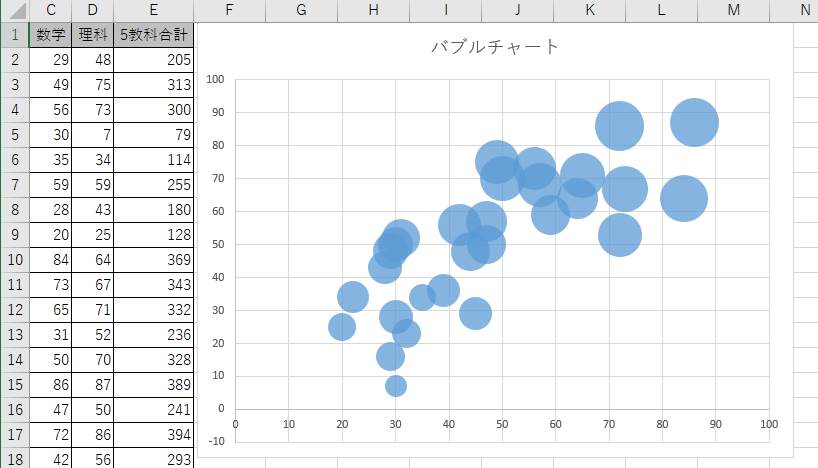
バブルチャート内の円のいずれかをダブルクリックすると、データ系列の書式設定が開きます。
「バブルサイズの調整」を”50”に変更します。
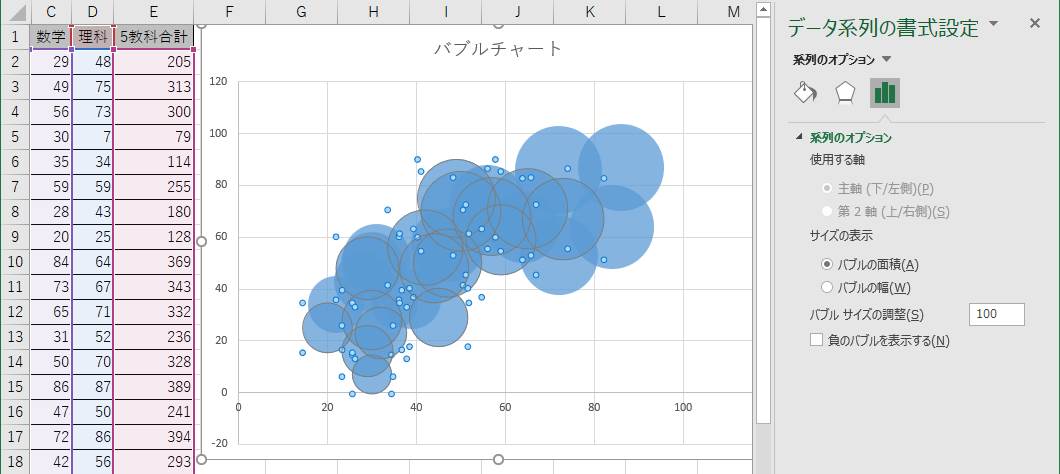
バブルの大きさが変更されました。 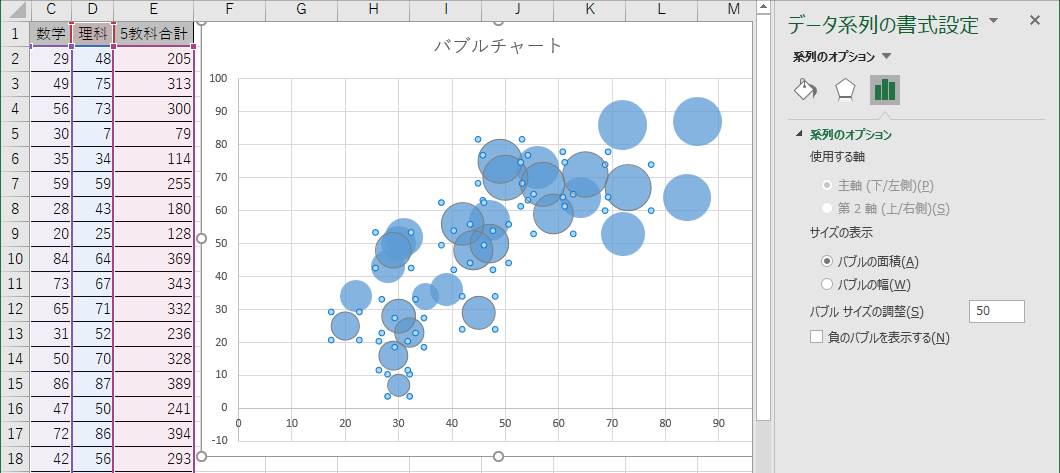
バブルチャートにも系列の追加が可能です。2系列のバブルチャートを作成するには5列の情報が必要です。散布図を出力したい範囲を表から選択し、挿入タブのグラフ欄からバブルチャートを選択すると作成できます。
系列1のバブルは、1列目の値と2列目の値の座標に3列目の大きさでプロットされます。
系列2のバブルは、1列目の値と4列目の値の座標に5列目の大きさでプロットされます。
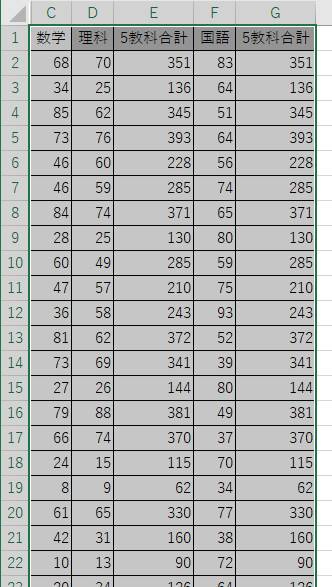
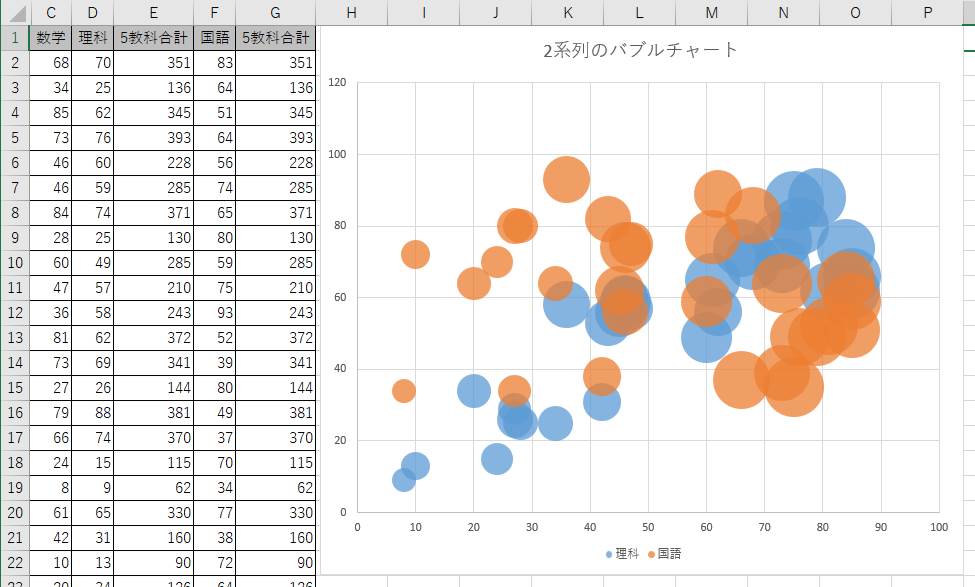
【著者】
システムエンジニアや病院事務などの職を経験し、Java、VBA、SQLなどを使用してきました。
元々はゲームが作りたくてプログラミングを始め、C言語とDirectXを勉強しましたが、今ではプレイ専門です。
そのような方はぜひ、Workteriaサイトをご利用ください!
定期的にご本人に合う高額案件を紹介
リモートワークなど自由な働き方ができる案件多数
専属エージェントが契約や請求をトータルサポート
こんにちは。新人エンジニアの前山です。Excel グラフの作り方 ではグラフの作成方法とレイアウトの編集について基本的な事項を解説しました。本記事では、Excelで作成できる箱ひげ図の見方とを作成方法についての解説を行います。箱ひげ図とは箱ひげ図とは、データのバラツキ、どの部分に集中しているかなどを「箱」と「ひげ」を用いてわかりやすく表したものとなります。大量のデータを扱う場合、平均とのみを活用す
AND関数、OR関数を使って、IF関数で複数の条件を指定するこんにちは、新人エンジニアの田口です。今回は具体的な例を用いてIF関数の活用場面を見ていきます。主に以下の内容について解説します。・IF関数で部分一致、完全一致の条件指定を行う・OR関数・AND関数説明にあたって、以下の事柄について知識があることを前提とします。・IF関数の基本的な書式・引数など関数に関わる用語本文中でわからないことがあっ
こんにちは。新人エンジニアの前山です。本記事では、Excelでのグラフの作り方とタイトルや目盛線、凡例といったよく使用する機能の解説を行います。データテーブルや近似曲線はあまり使用頻度は高くありませんが、ここぞというところで使用すれば、グラフの品質を1段階上げることができます。グラフの作り方1.グラフにしたい表の選択 2.挿入>おすすめグラフのクリック 3.作成するグラフ種類の選択今回は例として集
こんにちは。新人エンジニアの前山です。前回の記事 ではExcelでの日付の取り扱いと基本的な使い方を記載しました。本記事ではその応用として、任意の日付の前日、翌日日付の求め方と関数の紹介をしたいと思います。関連記事: 【Excel】日付処理の活用例 - 指定した日付までの日数の求め方 【Excel】日付処理の活用例 - 月初、月末の求め方前日、翌日の計算方法前日、翌日日付には主に3つの求め方があり
こんにちは。新人エンジニアの前山です。本記事ではExcelで使用される日付関連の情報をご紹介します。Excel内では日付はシリアル値という数値で管理されており、仕組みを知れば、柔軟な日付計算が可能になります。また、日付には様々な関数が用意されており、翌日前日、期間、月初、月末、営業日などが求められます。日付についての理解を深めれば日々の業務がぐっと楽になります。シリアル値とはシリアル値とは、Exc